האם אתה מחפש תוכנת נגן קבצי VOB בחינם עבור Windows 11? אם כן, הפוסט הזה יעניין אותך.
VOB הוא פורמט קובץ וידאו המשמש לסרטוני DVD. הוא מאחסן וידאו, אודיו, תפריטי DVD, תוכן ניווט וכתוביות. כעת, אם אתה רוצה להפעיל סרטון בפורמט קובץ VOB, אתה צריך נגן מדיה ייעודי התומך בפורמט וידאו זה.
האם אני יכול לנגן קבצי VOB ב-Windows Media Player?
לא, אינך יכול להפעיל קובצי VOB ב-Windows Media Player Legacy בפלטפורמת Windows 11 העדכנית ביותר. אתה צריך להתקין את רכיבי ה-codec של הווידאו הדרושים או להמיר את הסרטון שלך לפורמט התואם עם Windows Media Player. אתה יכול גם להשתמש בנגן מדיה של צד שלישי המאפשר לך לשחק ולצפות בקבצי VOB. בפוסט זה, אנו הולכים לרשום כמה נגני קבצי VOB נהדרים בחינם שתוכלו להשתמש בהם.
תוכנת VOB File Player החינמית הטובה ביותר עבור Windows 11/10
להלן רשימה של התוכנות החינמיות הטובות ביותר שבאמצעותן אתה יכול לפתוח ולשחק קבצי VOB במחשב Windows 11/10 שלך:
- נגן מדיה VLC.
- KMPlayer
- נגן GOM
- PotPlayer
- קינובאה
- FFmpeg
- SPlayer
- SMPlayer
- מציג קבצים לייט
1] נגן מדיה VLC

ובכן באופן לא מפתיע, הבחירה הטובה ביותר עבור נגן קבצי VOB בחינם תהיה נגן מדיה VLC . זהו אחד מנגני המדיה החינמיים והפופולריים ביותר בקוד פתוח התומך כמעט בכל פורמטי קבצי המדיה. באמצעותו, אתה יכול גם לפתוח ולהפעיל סרטונים בפורמט קובץ VOB.
אם כבר מדברים על תכונות, אתה מקבל את כל אפשרויות הפעלת הווידאו החיוניות בו. בנוסף, זה גם מאפשר לך להוסיף כתוביות לסרטונים שלך. אתה גם מקבל אפשרויות להתאים אישית את יחס הגובה-רוחב, להגדיל את הסרטונים שלך, לצלם צילומי מסך, לשנות את מהירות הפעלת הווידאו ועוד. חוץ מזה, כמה תכונות אחרות של נגן קבצי VOB זה כוללות מידע מדיה (הצג/ערוך מטא נתונים), אפקטים ומסננים, מידע קודקים ועוד.
בסך הכל, נגן המדיה VLC הוא אחד מנגני המדיה הטובים ביותר עם יכולת לנגן סרטוני DVD בפורמט VOB.
2] KMPlayer
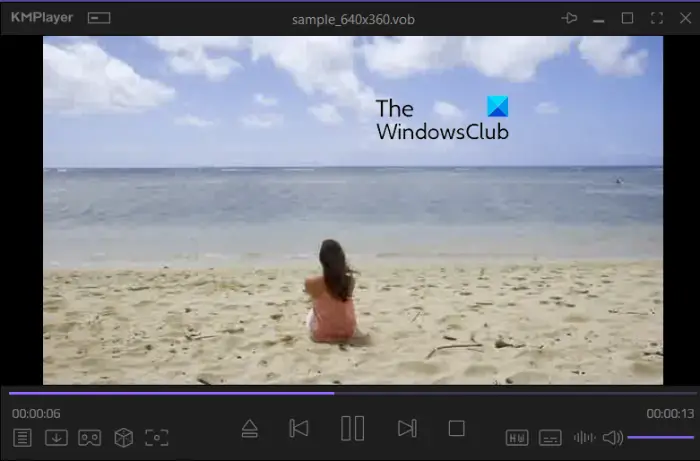
KMPlayer הוא אחלה נגן 4K בחינם שבו אתה יכול להשתמש כדי לנגן קובצי וידאו VOB ב-Windows 11/10. נגן מדיה זה תומך במגוון פורמטים של קבצי מדיה בתוספת סרטוני UHD, 4K ו-8K עד 60 פריימים לשנייה.
זה מגיע עם פונקציונליות רגילה כמו גם מתקדמת להפעלת וידאו כדי להתאים אישית את חווית הצפייה בסרטים שלך. חלק מהתכונות שתוכלו להשתמש בהן כוללות מצב VR, האצת חומרה, קודקים מובנים של וידאו (HEVC, h.264, VP9), ייצוא תמונות מווידאו, מקליט מסך GIF , מחולל תמונות ממוזערות של סרטים ועוד. זה גם מספק תכונה כדי לשמור על KMPlayer בראש בזמן ביצוע פעילויות אחרות במחשב שלך.
מערכות מבוססות איטניום
זה עוד נגן מדיה טוב שאתה יכול להשתמש בו כדי לנגן קבצי VOB. אתה יכול להוריד את זה מכאן .
3] נגן GOM
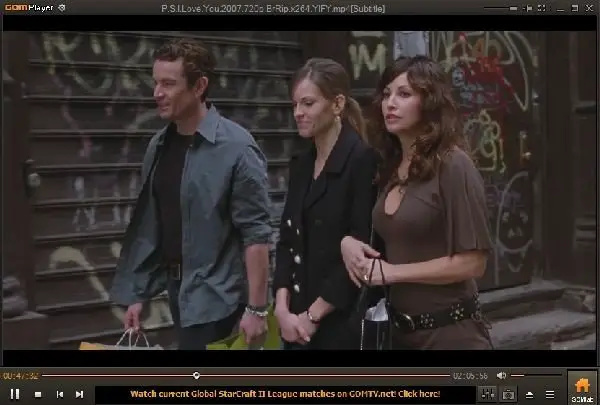
נגן GOM הוא נגן וידאו מתקדם המאפשר לך לנגן קבצי VOB. זהו נגן מדיה טוב לצפות ב-VOB ובקבצים אחרים שנשמרו מקומית, סרטונים מקוונים, סרטוני YouTube וסרטוני 360 מעלות.
בזמן צפייה בסרטונים, אתה יכול להגדיל את סרטוני ה-VOB שלך, לשנות את יחס הגובה-רוחב שלהם, להזיז ולסרוק אותם, לסובב או להפוך אותם, להוסיף כתוביות לסרטונים שלך ולהאט או להאיץ את הסרטונים שלך. אתה מקבל גם כמה תכונות הקשורות לאודיו כולל אודיו אקולייזר, מנרמל, מסנן קול, מסנן הדהוד וכו'.
זו גם בחירה טובה לצפות בסרטונים בפורמט קובץ VOB.
לקרוא: תוכנת הממיר WebM ל-MP4 החינמית הטובה ביותר עבור Windows .
4] פוטפלייר
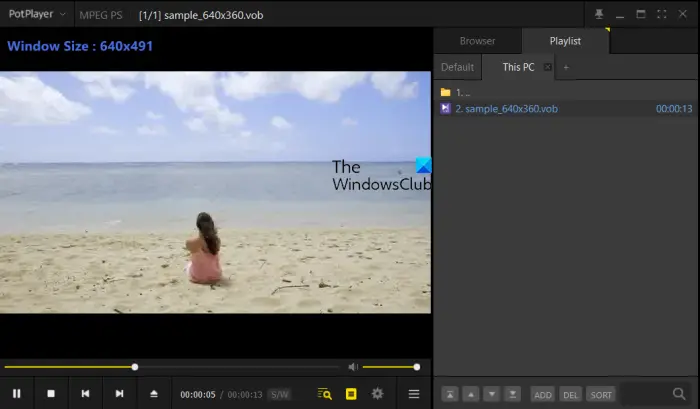
שגיאות ntdll.dll
PotPlayer הוא נגן קבצי VOB בחינם עם פונקציות מתקדמות. אתה יכול לדפדפן ולבחור את קובץ ה-VOB שברצונך להפעיל באמצעות דפדפן הקבצים המובנה שלו ולהפעיל אותו. זה מאפשר לך לשנות את מהירות ההשמעה, להחיל אפקטים ומסננים של וידאו ואודיו, להתאים את יחס הגובה-רוחב וגודל המסגרת של הסרטון שלך וכו'. זה גם תומך בכתוביות טקסט (SMI & SRT), DVD (Vobsub) וכתוביות Blu-ray .
כמה תכונות נוספות של נגן קבצי VOB בחינם זה כוללות Direct3D9 Ex Flip Mode ו-Overlay, סימניות, תמיכה בהתקן DVD, טלוויזיה ו-HDTV ותמיכה ב-OpenCodec. באופן כללי, PotPlayer היא עוד תוכנה טובה להפעלת קבצי VOB ב-Windows 11/10.
5] קינוואה
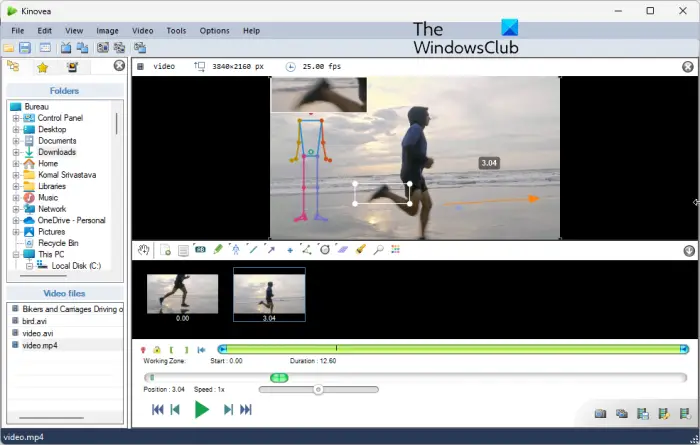
קינובאה היא א תוכנת ניתוח וידאו ספורט בחינם עבור Windows 11/10. זה מאפשר לך לנגן ולנתח סרטונים במגוון פורמטים כולל VOB. מלבד זאת, הוא תומך גם בפורמטים של קבצי וידאו MPG, MOV, FLV, 3GP, MKV, WMV ועוד.
אם אתה רוצה לנתח סרטונים ששמרת בפורמט קובץ VOB, התוכנה הזו נהדרת. הוא מציע מספר כלי ביאור, כלי מגדלת, שעון עצר, זרקור וכלים רבים אחרים. בנוסף, אתה יכול לנגן ולנתח סרטוני VOB בהילוך איטי. ישנן עוד תכונות רבות בהן תוכל להשתמש בנגן VOB זה.
לקרוא: כיצד לפתוח קבצי MOV ב-Windows ?
6] FFmpeg
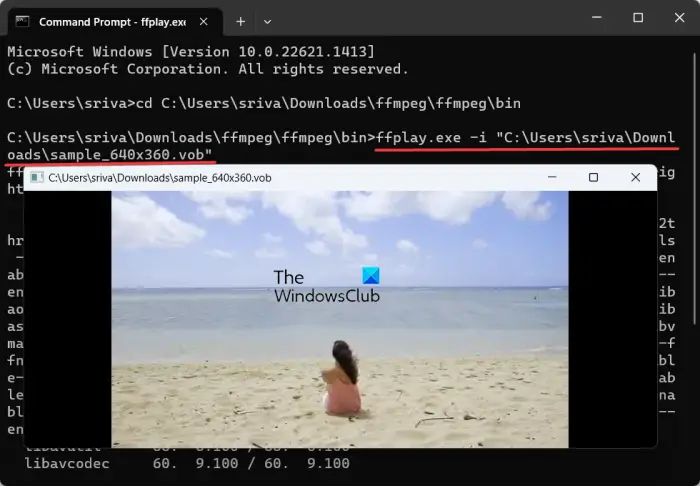
FFmpeg הוא כלי וידאו מבוסס פקודות שבאמצעותו אתה יכול לנגן VOB וסרטונים אחרים. זה מגיע עם יישומים שונים המשמשים לצפייה בסרטונים כמו גם לעריכת סרטונים. אחד מהיישומים שלו הוא FFPlay.exe שבו אתה יכול להשתמש כדי לצפות בסרטוני VOB. כך:
ראשית, הורד את תוכנת FFmpeg מהאתר הרשמי שלה ופתח את תיקיית הארכיון. כעת, פתח את חלון שורת הפקודה באמצעות פונקציית החיפוש של Windows.
הַבָּא, נווט לתיקיה שבה קיים קובץ ffplay.exe ב-CMD . הוא קיים בתוך תיקיית bin בתיקיית ההורדה FFmpeg.
לאחר מכן, הזן את הפקודה בתחביר למטה כדי להפעיל את קובץ ה-VOB שלך:
ffplay.exe -i <VOB File with full path>
דוגמה לפקודה כזו היא כדלקמן:
ffplay.exe -i "C:\Users\sriva\Downloads\sample_640x360.vob"
בפקודה לעיל, החלף 'C:\Users\sriva\Downloads\sample_640x360.vob' עם הנתיב המלא של קובץ ה-VOB שלך.
כאשר אתה מזין את הפקודה לעיל, הוא יפתח את קובץ ה-VOB בחלון הנגן שלו. אתה יכול לפתוח את הסרטון במסך מלא, להפעיל/להשהות את הסרטון באמצעות מקש הרווח, ולהשתמש בפונקציות השמעה בסיסיות אחרות.
לִרְאוֹת: תוכנת עורך המטא נתונים החינמית הטובה ביותר עבור Windows .
7] SPlayer
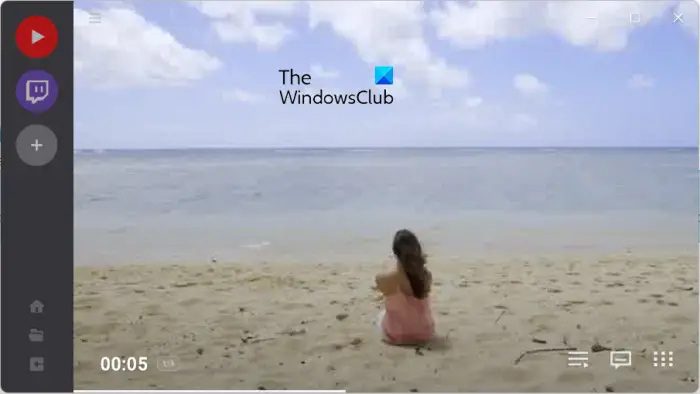
נגן קבצי ה-VOB הבא שבו אתה יכול להשתמש הוא SPlayer . זהו נגן וידאו פשוט המאפשר לך לנגן סרטונים במספר פורמטים של קבצים כולל VOB. אתה יכול לשנות את מהירות הפעלת הווידאו ולהתאים אישית את הגדרות השמע.
זה גם משלב את עצמו עם YouTube ו-Twitch. אז אתה יכול לפתוח ישירות את שתי פלטפורמות שיתוף הווידאו והסטרימינג האלה בתוך נגן המדיה הזה.
הכנס חתימה באקסל
לקרוא: אפליקציות נגן FLV הטובות ביותר עבור Windows .
8] SMPlayer
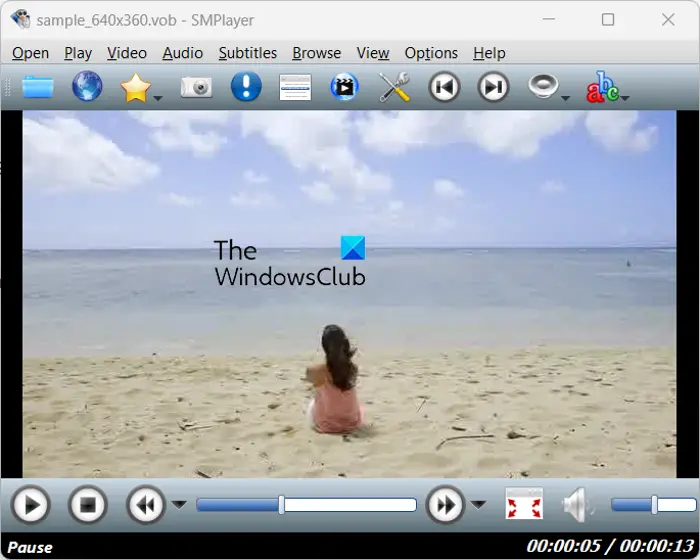
אתה יכול גם לנסות את SMPlayer כדי לצפות בקבצי VOB ב-Windows 11/10. זה כמו נגן וידאו רגיל עם כל התפריטים בראש. אתה יכול בקלות לגשת ולהתאים אישית את החוויה שלך באמצעות תפריטים אלה. כל תכונות ההשמעה החיוניות זמינות בו. אתה יכול להוריד את זה מ smplayer.info .
9] מציג קבצים לייט
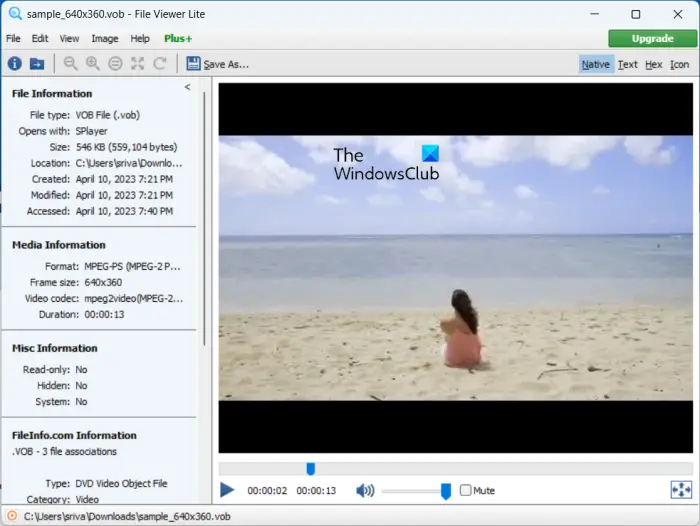
File Viewer Lite הוא נגן קבצי VOB החינמי הבא עבור Windows 11/10. זה מציג קבצים אוניברסלי בחינם המאפשר לך לפתוח ולהציג למעלה מ-150 פורמטים של קבצים כולל קבצי VOB. אז, יחד עם כמה סוגים אחרים של קבצים, אתה יכול גם לצפות בסרטונים ב-VOB, MP4, AVI, MKV, WEBM ועוד רבים.
הוא מספק רק כמה אפשרויות הפעלה בסיסיות כולל מחוון חיפוש, הפעלה/השהיה והשתקה/ביטול השתקה. אז אם אתה רוצה פונקציות השמעה מתקדמות, נסה תוכנה אחרת מהרשימה הזו.
אני מקווה שזה עוזר.
מהו נגן ה- DVD VOB החינמי הטוב ביותר?
נגן המדיה VLC הוא אחד מנגני הקבצים הטובים ביותר של VOB עבור Windows. זהו נגן מדיה הכל-באחד עם תכונות מתקדמות המשפרות את חווית הצפייה בסרטים שלך. אתה יכול גם להשתמש ב-KMPlayer, GOM Player ו-PotPlayer שהם נגני מדיה נהדרים ומגיעים עם תכונות שימושיות שונות להפעלת וידאו.
עכשיו תקרא: כיצד לצפות בסרטוני 360 מעלות במחשב Windows ?















